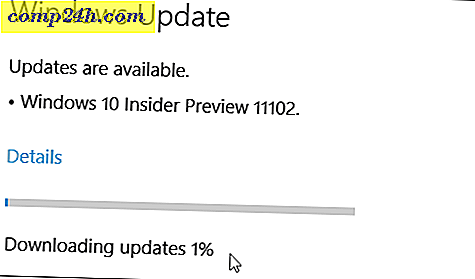Windows 8: Deaktiver Søk indeksering
Hvis du bruker en SSD (Solid State Disk) eller en eldre datamaskin, trenger du ikke Windows Search Indexing aktivert. Selv om det ikke vil forårsake de samme problemene som en AI-utstyrt robot i en bokhandel. I min erfaring kan deaktivere søkindeksering forlenge levetiden til SSD og forbedre ytelsen. Slik slår du av den.

Hva er Search Indexing-tjenesten? Tenk på det et program som kjører hele tiden i bakgrunnen, og skriver en "innholdsfortegnelse" for hver fil på datamaskinen. Det gjør dette slik at resultatene vises raskere når du bruker Windows innebygd søk. På en SSD er resultathastighetene omtrent det samme, og selv på eldre datamaskiner har jeg ikke lagt merke til mye av en forbedring med tjenesten aktivert.
Første type: services.msc på undergrunnsskjermbildet, og søk vises automatisk med et Apps-resultat. Klikk på Tjenester-ikonet. 
Hvis du bruker Windows 7 eller skrivebordet i Windows 8, trykker du på Windows-tasten + R på tastaturet for å åpne dialogboksen Kjør. Skriv inn services.msc og klikk OK. 
Vinduet Tjenester vises. Rull ned, høyreklikk på Windows Søk og velg Egenskaper.

Hold deg på kategorien Generelt i egenskapene vinduer og endre oppstartstypeoppføringen til Deaktivert. Klikk på OK for å lagre endringer og avslutt.

Ferdig! Windows Search er nå deaktivert - vel, indekseringsdelen i det minste. Du kan fortsatt utføre søk som normalt, de kan kanskje ikke komme opp så fort. Men nå som tjenesten er deaktivert, bør du se en merkbar økning i systemytelsen for de andre 99% av tiden du ikke utfører søk på din lokale maskin.